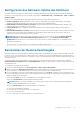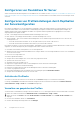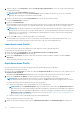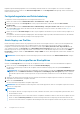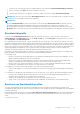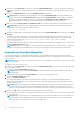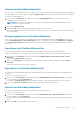Users Guide
1. Wählen Sie auf der Seite Serverprofile im Abschnitt Profile speichern und anwenden die Server aus, auf die Sie das ausgewählte
Profil anwenden möchten.
Das Drop-down-Menü Profil auswählen wird aktiviert.
ANMERKUNG: Das Drop-Down-Menü Profil auswählen zeigt die verfügbaren Profile nach Typ sortiert an, einschließlich
derjenigen, die sich im Repository und auf der SD-Karte befinden.
2. Wählen Sie aus dem Drop-down-Menü Profil auswählen das Profil aus, das Sie anwenden möchten.
Die Option Profil anwenden wird aktiviert.
3. Klicken Sie auf Profil anwenden.
Eine Warnmeldung erscheint mit dem Hinweis, dass das Anwenden eines neuen Serverprofils die aktuellen Einstellungen überschreibt
und die ausgewählten Server neu startet. Sie werden dazu aufgefordert, dies zu bestätigen, falls Sie mit dem Vorgang fortfahren
möchten.
ANMERKUNG: Um den Klonvorgang für Server durchführen zu können, muss die Option CSIOR (Collect System Inventory on
Restart) für die Server aktiviert sein. Ist die Option CSIOR deaktiviert, wird eine Warnmeldung mit dem Hinweis angezeigt, dass
CSIOR für die Server nicht aktiviert ist. Um den Blade-Klonvorgang abschließen zu können, stellen Sie sicher, dass die Option
CSIOR auf den Servern aktiviert ist.
4. Klicken Sie auf OK, um das Profil auf den ausgewählten Server anzuwenden.
Das ausgewählte Profil wird auf den oder die Server angewendet, wobei bei Bedarf ein sofortiger Neustart des bzw. der Server
erfolgen kann. Weitere Informationen finden Sie in der Online-Hilfe zu CMC für Dell PowerEdge FX2/FX2s.
Importieren eines Profils
Sie können ein Serverprofil, das auf einer Management Station gespeichert wurde, in den CMC importieren.
So importieren Sie ein gespeichertes Profil von CMC:
1. Klicken Sie auf der Seite Serverprofile, im Abschnitt Gespeicherte Profile auf Profil importieren.
Der Abschnitt Serverprofil importieren wird angezeigt.
2. Klicken Sie auf Durchsuchen, um auf das Profil an dem erforderlichen Standort zuzugreifen und klicken Sie dann auf Profil
importieren.
Weitere Informationen finden Sie in der Online-Hilfe.
Exportieren eines Profils
Sie können ein gespeichertes Profil in einen festgelegten Pfad auf einer Management Station exportieren.
Zum Exportieren eines gespeicherten Profils:
1. Rufen Sie die Seite Serverprofile auf. Wählen Sie im Abschnitt Gespeicherte Profile das gewünschte Profil aus, und klicken Sie auf
Kopie des Profils exportieren.
Eine Meldung zum Datei-Download wird angezeigt und Sie werden dazu aufgefordert, die Datei zu öffnen oder zu speichern.
2. Klicken Sie auf Speichern oder Öffnen, um das Profil auf den erforderlichen Standort zu exportieren.
ANMERKUNG:
Wenn das Quellprofil auf der SD-Karte ist, wird eine Warnmeldung mit dem Inhalt angezeigt, dass die
Beschreibung beim Exportieren des Profils verloren geht. Klicken Sie auf OK, um den Exportiervorgang des Profils fortzusetzen.
Sie werden dazu aufgefordert, den Zielspeicherort für die Datei auszuwählen:
● Lokal oder Netzwerkfreigabe, wenn sich die Quelldatei auf einer SD-Karte befindet.
ANMERKUNG:
Die Option Netzwerkfreigabe ist aktiviert und die Details werden im Abschnitt Gespeicherte Profile nur
dann angezeigt, wenn die Netzwerkfreigabe bereitgestellt und zugreifbar ist. Wenn die Netzwerkfreigabe nicht verbunden ist,
konfigurieren Sie die Netzwerkfreigabe für das Gehäuse. Um die Netzwerkfreigabe zu konfigurieren, klicken Sie im Abschnitt
Gespeicherte Profile auf Bearbeiten. Weitere Informationen finden Sie unter Konfigurieren der Netzwerkfreigabe unter
Verwendung der CMC Web-Schnittstelle.
● Lokal oder SD-Karte, wenn sich die Quelldatei in der Netzwerkfreigabe befindet.
Weitere Informationen finden Sie in der Online-Hilfe.
3. Wählen Sie, basierend auf den angezeigten Optionen, Lokal, Erweiterter Speicher oder Netzwerkfreigabe als Zielspeicherort.
94
Konfigurieren von Servern